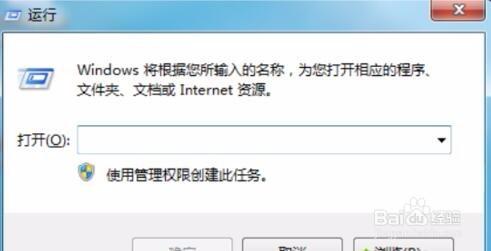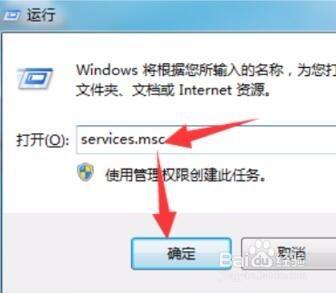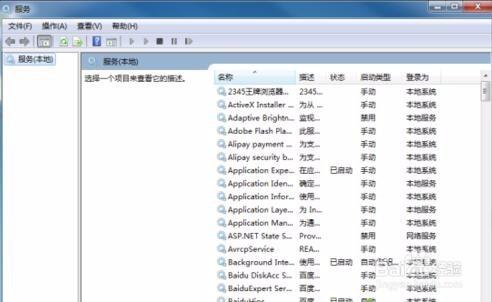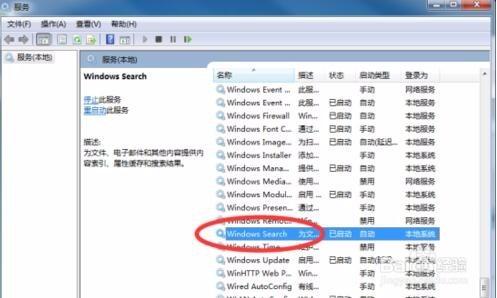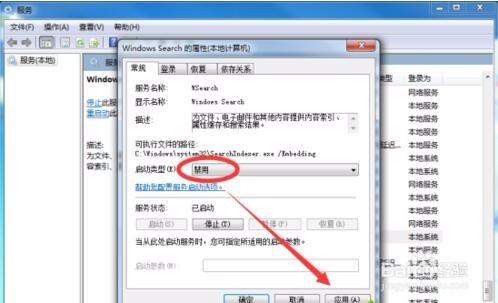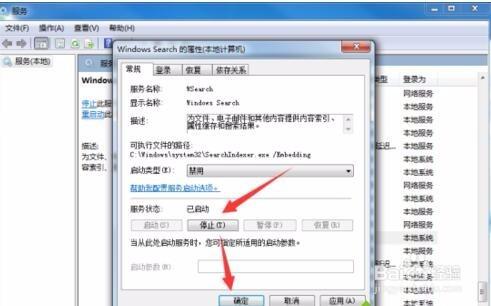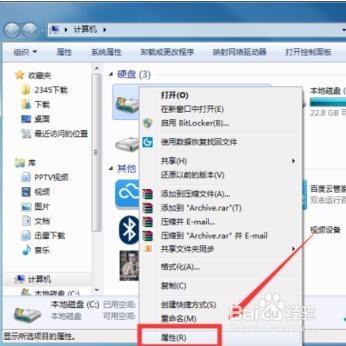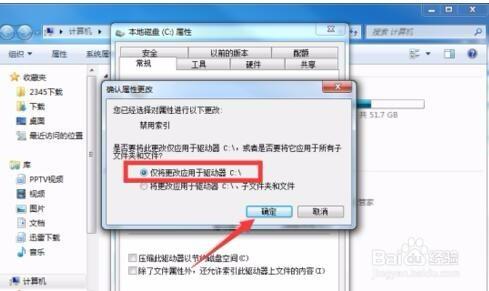win7系統自帶磁碟索引功能,作用是查詢磁碟某一檔案時,文件篩選器便會快速定位查詢。但是很多使用者覺得磁碟索引功能基本上是用不著,我們可以選擇關閉它,順便提示系統執行速度。但是win7系統如何關閉磁碟索引功能?不知道如何關閉磁碟索引功能的使用者一起看看下面教程吧。
方法/步驟
按住鍵盤的“Win+R”快捷組合鍵,開啟“執行”對話命令視窗;
在“執行”命令對話視窗中的“開啟”輸入框中,輸入“services.msc”命令,然後再點選“確定”按鈕;
點選確定按鈕後,這個時候會開啟“服務”對話視窗;
在服務對話視窗的右側視窗,找到“Windows Search”選項。並用滑鼠左鍵雙擊開啟其屬性對話視窗;
在開啟的“Windows Search的屬性”對話視窗中,在啟動型別選項中選擇“禁用”選項,在點選“應用”;
這個時候再依次點選“停止-->確定”按鈕。最後關閉服務對話視窗並重新啟動計算機即可;
接著開啟Windows7系統桌面上的“計算機”。我們可以自由選擇要關閉索功能的碟符。如圖,選中C盤,在C盤上點選滑鼠右鍵,在彈出的選單選項中點選“屬性”;
在開啟的“C盤”屬性對話方塊中,我們將“除了檔案屬性外,還允許索引驅動器上檔案的內容”選項取消勾選。然後再點選“應用”按鈕;
之後在彈出的“禁用索引”,根據我們的系統許可權,高許可權可以選擇“將更改應用於驅動器C:\、子資料夾和檔案”,低許可權可以選擇“僅將更改應用於驅動器C:\”,然後再點選“確定”按鈕即可。